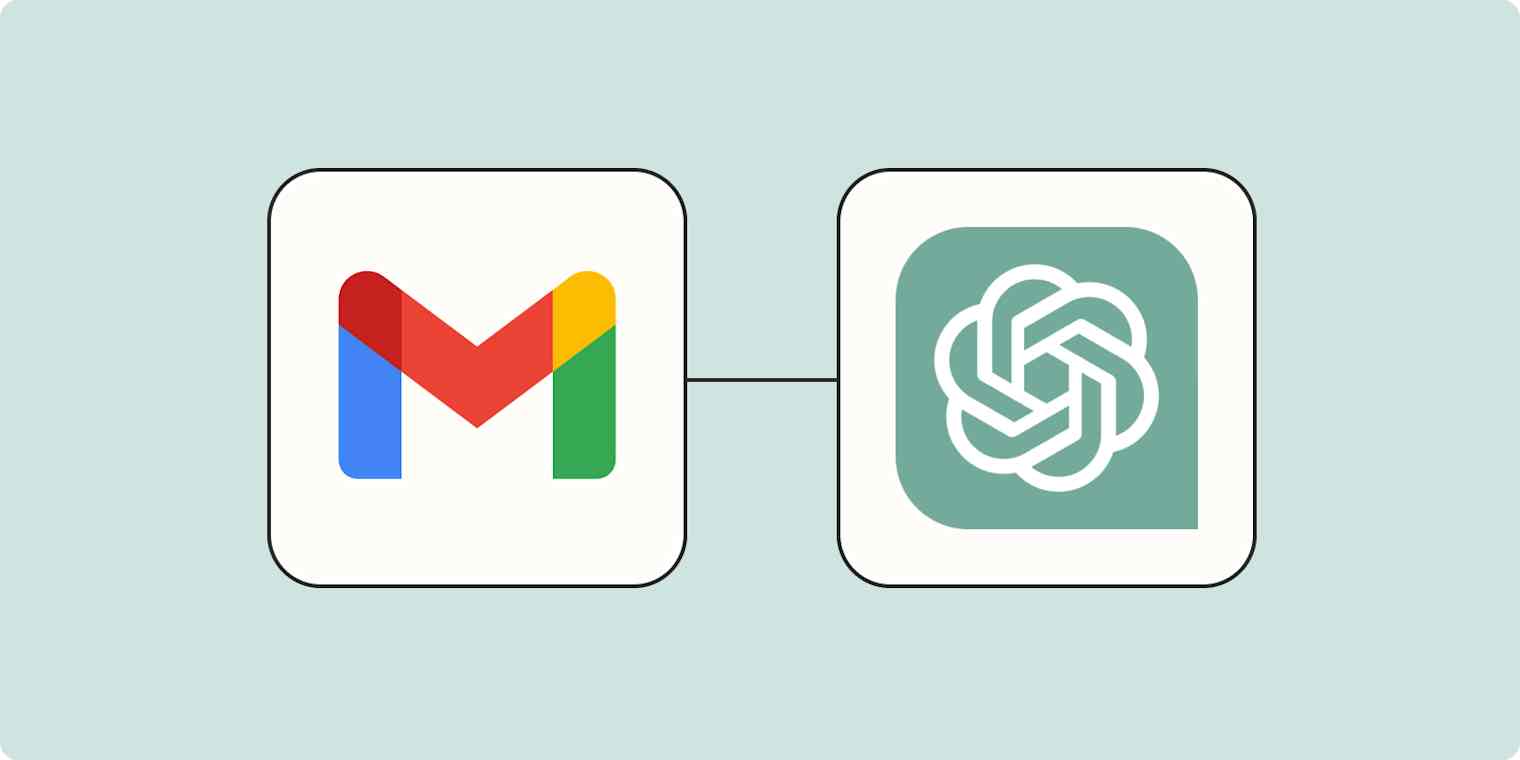Deinen E-Mail-Posteingang im Griff zu haben, kann echt nervig sein. Verzetteln Sie sich in langen, weitschweifigen Nachrichten? Oder vielleicht ist es genau umgekehrt und du übersiehst immer wieder wichtige E-Mails, die in dem Durcheinander untergehen. Zum Glück gibt's eine Lösung, die helfen kann.
Mit der ChatGPT-Integration von Zapier war es noch nie so einfach, die wichtigsten Infos aus deinen E-Mails zusammenzufassen. Mit nur ein paar Klicks bekommst du automatisch eine Zusammenfassung jeder E-Mail in Slack oder einen praktischen täglichen Überblick, der alle wichtigen Infos aus jeder E-Mail auf einen Blick enthält.
In diesem Artikel zeigen wir dir Schritt für Schritt, wie du diesen coolen Zap einrichtest – so nennen wir die automatisierten Workflows von Zapier. Egal, ob du ein vielbeschäftigter Profi bist oder einfach nur deinen Arbeitstag optimieren möchtest, dieses Tutorial hilft dir dabei, deine E-Mail-Verwaltung zu optimieren und den Überblick über deinen Posteingang zu behalten.
So funktioniert's
Für dieses Projekt verwenden wir ChatGPTs GPT-4o mini, um unsere E-Mails zusammenzufassen, und senden die Zusammenfassungen dann an Slack.

Wenn du mit einer Vorlage loslegen willst, klick einfach auf die Zap-Vorlage unten, um zum Zap-Editor zu gelangen. Du musst ein Zapier-Konto erstellen, falls du noch keines hast. Dann mach einfach die folgenden Schritte, um deinen Zap einzurichten.
Hol dir in Slack eine von ChatGPT erstellte E-Mail-Zusammenfassung für neue Gmail-E-Mails.
Wenn du die Benachrichtigungen lieber als tägliche Zusammenfassung statt einzeln bekommen möchtest, zeigen wir dir, wie du dafür Digest von Zapier nutzen kannst.

Wenn du die Zusammenfassung nutzen möchtest, kannst du mit der folgenden Zap-Vorlage loslegen:
Hol dir eine KI-generierte tägliche Zusammenfassung deiner E-Mails in Slack.
Bevor wir mit der Entwicklung unseres Zaps beginnen, brauchst du auch ein OpenAI-Konto, falls du noch keines hast. Geh zu platform.openai.com, um dich für dein Konto anzumelden. Du brauchst außerdem ein kostenloses Slack-Konto, das du unter www.slack.comanlegen kannst.
Sind Sie bereit, dies selbst zu erstellen? Fangen wir an!
Neu bei Zapier? Es ist eine Software zur Workflow-Automatisierung, die es Ihnen ermöglicht, sich auf das Wesentliche zu konzentrieren. Kombinieren Sie Benutzeroberflächen, Datentabellen und Logik mit Tausenden von Anwendungen, um alles zu erstellen und zu automatisieren, was Sie sich vorstellen können. Kostenlos registrieren.
Schritt 1: Richte deinen Gmail-Trigger-Schritt ein
Geh zu Zapier und klick auf den „Create Zap ”-Button, um einen neuen Zap zu erstellen.
Suche nach Gmail als Trigger-Anwendung und Neue E-Mail in Gmail als Trigger-Ereignis (wenn du die Zap-Vorlage verwendest, sind diese Optionen bereits ausgewählt). Du wirst auch gefragt, ob du dein Gmail-Konto mit Zapier verbinden möchtest, falls du das noch nicht gemacht hast.

Wenn du auf „Weiter“ klickst, wähl im Feld „Label/Mailbox“ die Option „Posteingang“ aus. Du kannst das Feld optional leer lassen, damit die Funktion für alle E-Mails ausgelöst wird. Da das aber auch für gesendete Nachrichten und Entwürfe einen Trigger auslöst, ist der Posteingang die beste Wahl, es sei denn, du filterst deine E-Mails intensiv, um sie aus dem Posteingang zu entfernen.

Klick Test Trigger und du solltest eine aktuelle E-Mail in deinem Posteingang sehen, wie unten gezeigt:

Klick dann auf „Mit ausgewähltem Datensatz weitermachen“.
Schritt 2: Richte deine ChatGPT-E-Mail-Zusammenfassungsaufforderung ein
Wenn du deine Zapier-Verbindung zu OpenAI noch nicht eingerichtet hast, musst du das jetzt tun. Um loszulegen, geh einfach zurück zu platform.openai.com, um dich in dein Konto einzuloggen. Klicke oben rechts auf der Seite auf dein Profil-Symbol und dann auf API-Schlüssel:

Klick auf dieser Seite auf die Schaltfläche „+ Neuen geheimen Schlüssel erstellen “, um einen neuen API-Schlüssel zu generieren. Du brauchst diesen Schlüssel, um dich in Zapier mit deinem OpenAI-Konto zu verbinden. Kopieren Sie diesen Schlüssel, und bewahren Sie ihn an einem sicheren Ort auf.

Geh zurück zu Zapier und füge unten in deinem Zap einen neuen Aktionsschritt hinzu. Such nach der ChatGPT Anwendung und wähl das Event „Text zusammenfassen “ aus:

Klick auf „Konto auswählen“ und richte ein neues Konto ein, indem du den API-Schlüssel eingibst, den du gerade in OpenAI erstellt hast. Wenn du deine Kontoverbindung schon eingerichtet hast, wähl einfach dein bestehendes Konto aus und klick auf „Weiter“.
Im Feld „Zu zusammenfassender Text“ kannst du Daten aus deinem Gmail-Schritt einfügen. Du solltest den Content jeder neuen E-Mail so strukturieren, dass ChatGPT ihn zusammenfassen kann. Klick einfach auf das +-Symbol in dem leeren Feld, wo die Daten hingehen sollen, und wähl „Body plain“ aus der Liste der Optionen aus. (Du kannst auch die Betreffzeile und alles andere aus der E-Mail (wie das Datum oder den Namen des Absenders) kopieren, wenn du denkst, dass das wichtig ist. Du musst keine Anweisungen hinzufügen, da die Aktion so eingerichtet ist, dass sie Texte mithilfe der extremen TLDR-Generierung zusammenfasst (das heißt im Grunde, dass kurze Zusammenfassungen erstellt werden, ohne dass die ursprüngliche Bedeutung oder der Kontext verloren gehen).

Ihr Modell ist standardmäßig auf GPT-4o mini eingestellt, was wir empfehlen , da es das schnellste und billigste verfügbare Modell ist. Du kannst auch alle anderen Felder (Tokens, Temperatur usw.) für diesen Schritt auf ihren Standardwerten belassen, da sie die Leistung beeinträchtigen können. Klick auf „Weiter“.
Als Nächstes klickst du auf „Testschritt“, um die E-Mail an ChatGPT zu senden. Überprüfen Sie die Zusammenfassung und stellen Sie sicher, dass alles in Ordnung ist. Hier ist die Zusammenfassung, die ChatGPT für mich erstellt hat:

Wenn du in Slack eine Benachrichtigung für jede eingehende E-Mail erhalten möchtest, fahre mit dem nächsten Schritt fort.
Wenn du jeden Tag eine Zusammenfassung aller deiner E-Mails haben willst, dann einfach weiterlesen.
Benachrichtigungen für jeden E-Mail-Schritt erhalten 3: Richte deine Slack-Nachricht ein
Als Nächstes richten wir den Aktionsschritt ein, der dir die E-Mail-Zusammenfassung in einer Slack-Nachricht zurücksendet. Das kannst du auch so einrichten, dass es als E-Mail oder SMS verschickt wird, wenn du das lieber magst, aber in diesem Beispiel verwenden wir Slack.
Füge einen dritten Aktionsschritt hinzu und suche nach der Slack- Anwendung. Wählen Sie das Ereignis Kanalnachricht senden aus. Vergiss nicht, dein Slack-Konto zu verbinden, falls du das noch nicht mit Zapier gemacht hast.

Als Nächstes richten wir den Aktionsschritt ein. Wählen Sie den Slack-Kanal aus, an den diese Nachrichten gesendet werden sollen. Ich hab dafür einen neuen Kanal namens „E-Mail-Zusammenfassungen” eingerichtet.
Kopiere den folgenden Text in das Feld „Nachrichtentext“ und ersetze die Inhalte in Klammern durch die Daten aus deinen vorherigen Zap-Schritten, die du aus dem Dropdown-Menü „Daten einfügen“ auswählen kannst:
*Neue E-Mail-Zusammenfassung*
Von {Gmail-Absender-E-Mail}
Zusammenfassung: {Zusammenfassung}
<{Gmail-Nachrichten-URL}|Zur E-Mail gehen>
Das Feld Nachrichtentext sollte nach Abschluss des Vorgangs wie in der folgenden Abbildung aussehen:

Dadurch wird in Slack eine Nachricht erstellt, die die E-Mail-Adresse des Absenders, die von ChatGPT erstellte Zusammenfassung und einen Link zum direkten Öffnen der E-Mail in Gmail enthält, damit du schnell antworten kannst.
Schalte das Kästchen „Einen Link zu diesem Zap hinzufügen? “ um. auf Nein und lassen Sie die restlichen Felder unverändert. Wenn du mit dem Anpassen deiner Felder fertig bist, klick einfach auf „Weiter“.
Jetzt ist es Zeit, deinen Schritt zu testen. Klick auf „Testschritt“, um die Zusammenfassungsnachricht an deinen Slack-Kanal zu senden und sicherzustellen, dass alles richtig funktioniert. Wenn alles gut aussieht, kannst du jetzt deinen Zap veröffentlichen und loslegen.

Hol dir eine tägliche Zusammenfassung per E-Mail, Schritt 3: Richte deine Zusammenfassung ein.
Wenn du nicht bei jeder E-Mail sofort benachrichtigt werden willst, ist der tägliche Überblick genau das Richtige für dich. Anstatt für den dritten Schritt eine Slack-Benachrichtigung einzurichten, können wir ein integriertes Zapier-Tool namens Digest by Zapier nutzen, um die E-Mail-Zusammenfassungen über den Tag verteilt zu speichern und sie dann zu einem festgelegten Zeitpunkt auf einmal an uns alle zu senden.
Füge unten in deinem Zap einen neuen Aktionsschritt hinzu. Wähle Digest by Zapier als deine Aktions-Anwendung und Eintrag anhängen und Digest planen als dein Aktionsereignis. Klick auf „Weiter“.

Geh zum Abschnitt „Aktion“ und gib deinem Digest einen passenden Namen, z. B. „Tägliche E-Mail-Zusammenfassungen“.
Kopieren Sie für das Eingabefeld einfach die untenstehende Kopie und fügen Sie sie ein. Dann ersetze den Content in Klammern durch die Daten aus den vorherigen Schritten, indem du sie im Menü „Daten einfügen“ auswählst.
Von {Gmail-Absender-E-Mail}
Zusammenfassung: {Zusammenfassung}
<{Gmail-Nachrichten-URL}|Zur E-Mail gehen>
Wählen Sie für das Feld Häufigkeit die Option Täglich aus, und wählen Sie für das Feld Uhrzeit aus, wann Sie die Zusammenfassung erhalten möchten. Dein abgeschlossener Aktionsschritt sollte so aussehen:

Klick Testschritt, um einen Eintrag zu deinem Digest hinzuzufügen und sicherzustellen, dass dein Aktionsschritt richtig eingerichtet ist.
Hol dir eine tägliche Zusammenfassung Schritt 4: Richte die Slack-Aktion ein, um deine tägliche Zusammenfassung zu veröffentlichen.
Zum Schluss richten wir den Aktionsschritt ein, der deinen täglichen Überblick freigibt und dir alle E-Mail-Zusammenfassungen als Slack-Nachricht schickt. Diese Zusammenfassung wird automatisch zu der Uhrzeit verschickt, die du im vorherigen Aktionsschritt angegeben hast.
Füge einen Aktionsschritt hinzu und suche nach der Slack-Anwendung . Wähl das Ereignis „Kanalnachricht senden “ aus und verbinde dein Konto.

Wählen Sie im nächsten Abschnitt den Kanal aus, an den diese Nachrichten gesendet werden sollen. Ich hab dafür einen neuen Kanal namens „E-Mail-Zusammenfassungen” erstellt.
Kopiere den folgenden Text in das Feld „Nachrichtentext“ und ersetze die Daten in Klammern durch die Daten, die du im vorherigen Schritt erhalten hast. Wähle dazu die entsprechenden Optionen aus dem Dropdown-Menü „Daten einfügen“ aus:
Du hast heute {Digest Count} E-Mails bekommen.
Aktuelle Zusammenfassung
Das Feld Nachrichtentext sollte nach Abschluss des Vorgangs wie in der folgenden Abbildung aussehen:

Dadurch wird in Slack eine Nachricht erstellt, die die Gesamtzahl der eingegangenen E-Mails und den Digest mit allen E-Mail-Zusammenfassungen enthält, die im Laufe des Tages erstellt wurden, und zwar in dem Format, das wir im vorherigen Schritt festgelegt haben.
Schalte das Kästchen „Einen Link zu diesem Zap hinzufügen? “ um. auf Nein und lassen Sie die restlichen Felder unverändert.
Klick dann auf „Testschritt“, um die Zusammenfassung an deinen Slack-Kanal zu senden und sicherzustellen, dass alles richtig funktioniert. Wenn alles passt, kannst du deinen Zap jetzt benutzen!

Alles zusammenfügen
Egal, ob du ein vielbeschäftigter Profi bist oder einfach nur deine E-Mail-Verwaltung optimieren möchtest – mit einem dieser Workflows kannst du deinen Tag besser organisieren und den Überblick über deinen Posteingang behalten. Probieren Sie es aus und sehen Sie, welchen Unterschied es machen kann!
Dieser Artikel wurde ursprünglich im Mai 2023veröffentlicht, geschrieben von Michael Toth. Er wurde zuletzt im Oktober 2024 von Elena Alston aktualisiert.